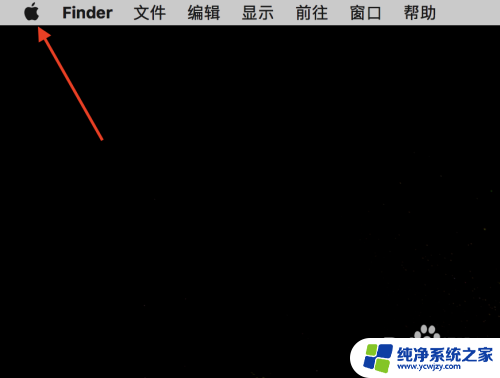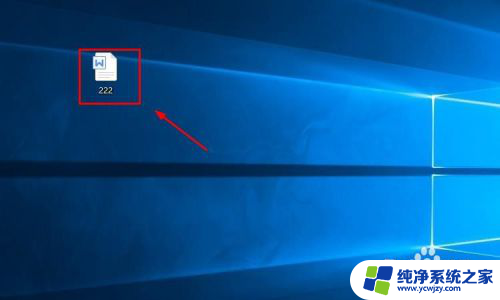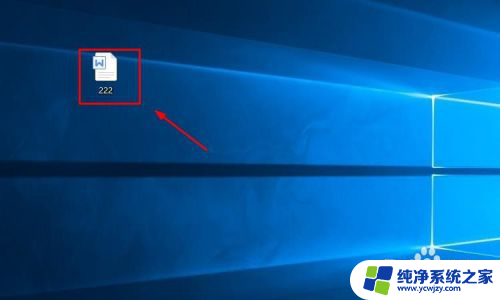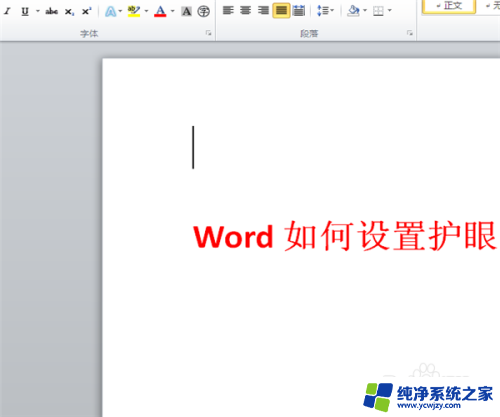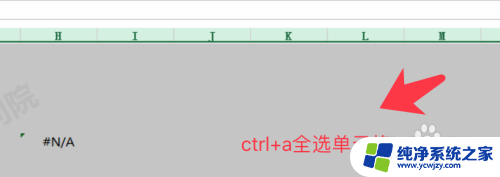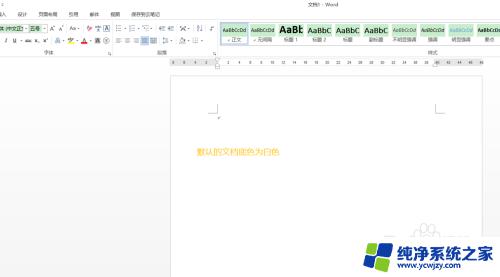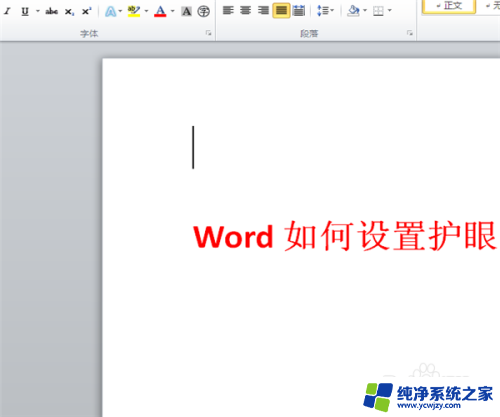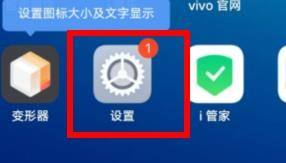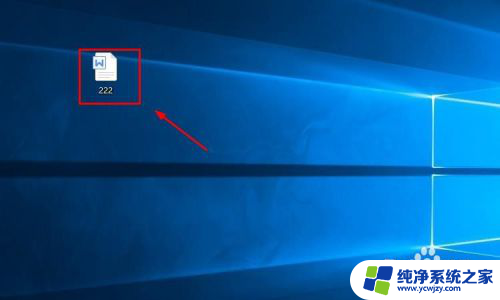台式机护眼模式怎么设置 如何设置电脑的护眼模式
更新时间:2023-06-29 14:58:32作者:xiaoliu
台式机护眼模式怎么设置,现代人们离不开电脑和手机,长时间使用这些电子设备不仅会对眼睛造成伤害,还会引发头痛、眼干等症状,针对此类问题,很多电脑和手机都提供了护眼模式。那么如何设置电脑的护眼模式呢?本文将为大家介绍一种设置台式机护眼模式的方法。
方法如下:
1.首先打开电脑。

2.然后右键单击电脑桌面空白处,在出现的菜单栏中选择“个性化”这一选项。

3.然后点击个性化这一选项,找到“桌面背景”这一栏。
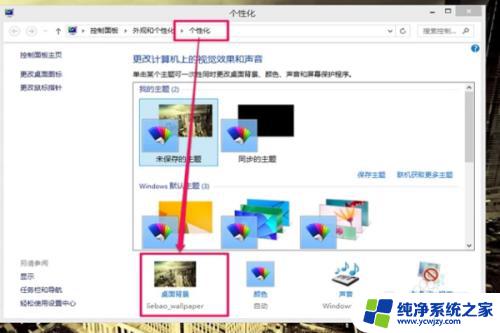
4.点开桌面背景后,点击下面的其它选项。会出现许多颜色的选项,在图片储存位置选择wallpaper。
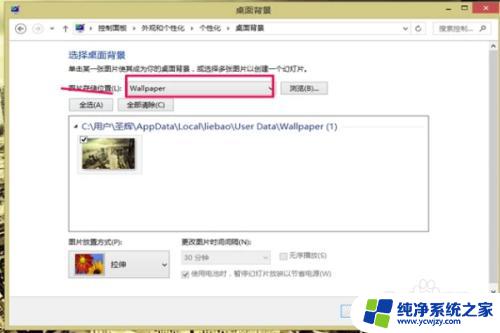
5.回到个性化,选择颜色这一栏。将颜色调整为:红色:203、绿色:233、蓝色:207,windows7.0则可以用数字代码,windows8就直接选择颜色就可以了。然后点击保存修改就完成了。
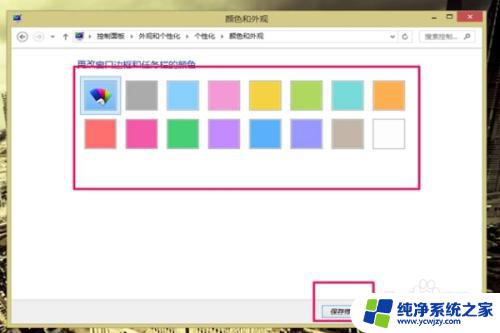
以上是如何设置台式机的护眼模式的全部内容,如果您还有疑问,请参考本文的步骤进行操作,希望本文对您有所帮助。